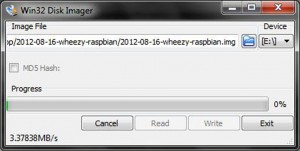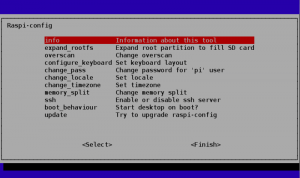Configurare Raspberry Pi – come iniziare
Ok, avete comprato un Raspberry Pi perchè siete rimasti affascinati dai mille progetti trovati qua e là in rete e non resistete alla tentazione di avercelo fra le mani, testarlo e magari, perchè no, realizzarci qualche progetto interessante.
in questa guida vedremo passo passo cosa fare dall’unboxing fino alla completa funzionalità del nostro nuovo Raspberry Pi.
Quello che ci occorrerà:
- Raspberry Pi
- Scheda SD compatibile con Raspberry (vedi lista)
- Una tastiera ed un mouse USB (perfetto se wireless, con un unico ricevitore USB)
- Cavo video (HDMI o RCA) per connetterlo ad una TV/Monitor
- Cavo micro USB a USB (per l’alimentazione di Raspberry)
Se avete tutto l’occorrente potrete iniziare la configurazione del vostro Raspberry.
Punto 1 – Installazione di Raspbian:
- Download dell’ultima versione di Raspbian
- Scompattare il file appena scaricato
- Scaricare il software Win32DiskImager
- Inserire la Scheda SD sul vostro PC
- Avviare Win32DiskImager, selezionare il file immagine di Raspbian che avete scompattato e la lettera corrispondente alla vostra scheda SD. Quindi clic su “Write“
Punto 2 – Collegare tutto:
- Inserire la scheda SD appena aggiornata sul Raspberry
- Connettere mouse, tastiera, cavo video e alimentazione al Raspberry
- Attivare il monitor/TV
- Dare alimentazione al Raspberry (tramite il connettore micro USB
Punto 3 – Configurare di Raspbian:
A questo punto, se tutto è andato liscio, dovreste vedere il vostro Raspberry Pi fare il boot, proponendo davanti al vostro monitor/tv una schermata di configurazione come quella che vedete in figura qui sotto.
Questa schermata ci permette di configurare vari parametri del Raspberry, questo è quello che vi consiglio di fare:
- portiamo il selettore sulla voce “expand_rootfs” e diamo l’invio. Questo passaggio permetterà al sistema di usare l’intera memoria della scheda SD.
- Possiamo modificare il layout della nostra tastiera dalla voce “configure_keyboard“
- Abilitiamo il protocollo SSH tramite la voce “ssh“. Questo ci permetterà di usare il nostro Raspberry anche da remoto tramite software VNC, ecc.
- Se desideriamo trovare il vero e proprio ambiente grafico di Raspbian all’avvio di Raspberry Pi, selezionate la voce “boot_behaviour” ed alla richiesta “Should we boot straight to desktop?” rispondiamo affermativamente.
Per rendere effettive le impostazioni selezioniamo il tasto “Finish“, confermando il riavvio. D’ora in poi dovremmo essere in grado di accedere all’ambiente grafico di Raspbian in maniera corretta ed automatica all’accensione di Raspberry Pi.
Note:
Se, durante il processo il sistema chiederà user e password, di default i dati di login sono i rispettivamente i seguenti: “pi” e “raspberry“.
Risorse utili:
- video tutorial (in inglese) molto chiaro e divertente che spiega tutti i passaggi che trovate sopra
- video tutorial (in inglese) che ci spiega in dettaglio ogni voce presente nella schermata iniziale “Raspi-config”
- lista dei comandi (terminal) Raspberry Pi piu utili
Nessun commento »
RSS feed for comments on this post. TrackBack URL